小米14Pro怎么进入开发者模式
是详细的步骤指南,帮助用户顺利开启小米14 Pro的开发者模式,并附上注意事项与常见问题解答:
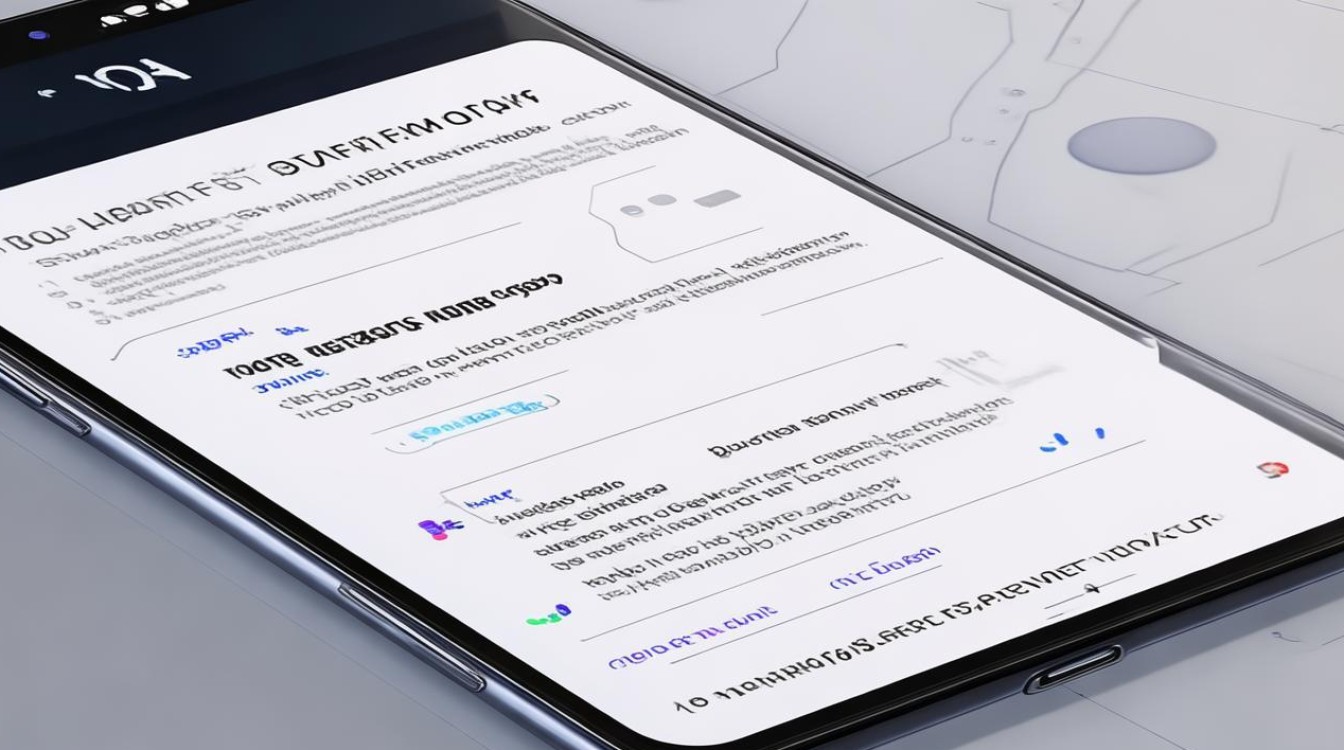
操作步骤详解
| 序号 | 具体操作 | 说明 |
|---|---|---|
| 1 | 打开手机设置 | 在主屏幕或应用列表中找到并点击齿轮形状的“设置”图标。 |
| 2 | 进入设备信息页面 | 向下滑动设置菜单,选择“我的设备”(部分版本显示为“关于手机”)并点击进入。 |
| 3 | 查找核心参数入口 | 在该界面定位到“全部参数”或直接标注为“MIUI版本”的选项(通常位于底部)。 |
| 4 | 连续点击版本号 | 快速、多次点击此条目(建议7~8次),直至触发系统提示。 |
| 5 | 确认身份验证(如有) | 若已设置锁屏密码,此时会要求输入密码完成权限校验。 |
| 6 | 接收成功反馈 | 屏幕顶部将弹出类似“您现在处于开发者模式”或“你现在是一个开发人员!”的提示。 |
| 7 | 返回上级菜单 | 按返回键回到前一界面,此时会发现新增了“附加设置”或“更多设置”选项。 |
| 8 | 访问开发者选项 | 点击新出现的菜单项,即可进入完整的开发者功能页面。 |
补充说明与技巧
- 不同系统版本的适配性:虽然大部分MIUI系统均遵循上述流程,但部分更新可能导致路径略有调整(例如从“我的设备”改为“关于手机”),建议优先尝试第一种方案;若无效再切换至其他描述方式。
- 防误触机制:为了避免意外开启,系统设计为必须连续快速点击才能激活,中途停顿可能导致计数重置。
- 视觉反馈差异:早期机型可能在点击过程中逐次显示剩余次数(如“还需点击X次”),而新版本可能仅在完成后统一提示。
重要提醒
开发者模式提供了一系列高级调试工具(如USB调试、ADB连接、日志捕获等),但这些功能主要面向技术人群用于测试或优化目的,普通用户若不熟悉相关配置,随意修改可能导致以下风险: ⚠️ 稳定性下降:错误调整动画速度、后台进程限制等参数可能引发卡顿甚至死机; ⚠️ 安全漏洞暴露:启用USB调试后未及时关闭,可能被恶意软件利用进行非法数据访问; ⚠️ 保修失效隐患:擅自解锁Bootloader等深度操作可能造成官方售后拒保。
非必要情况下不建议长期开启此模式,使用完毕后可考虑关闭(路径同上,取消勾选即可)。
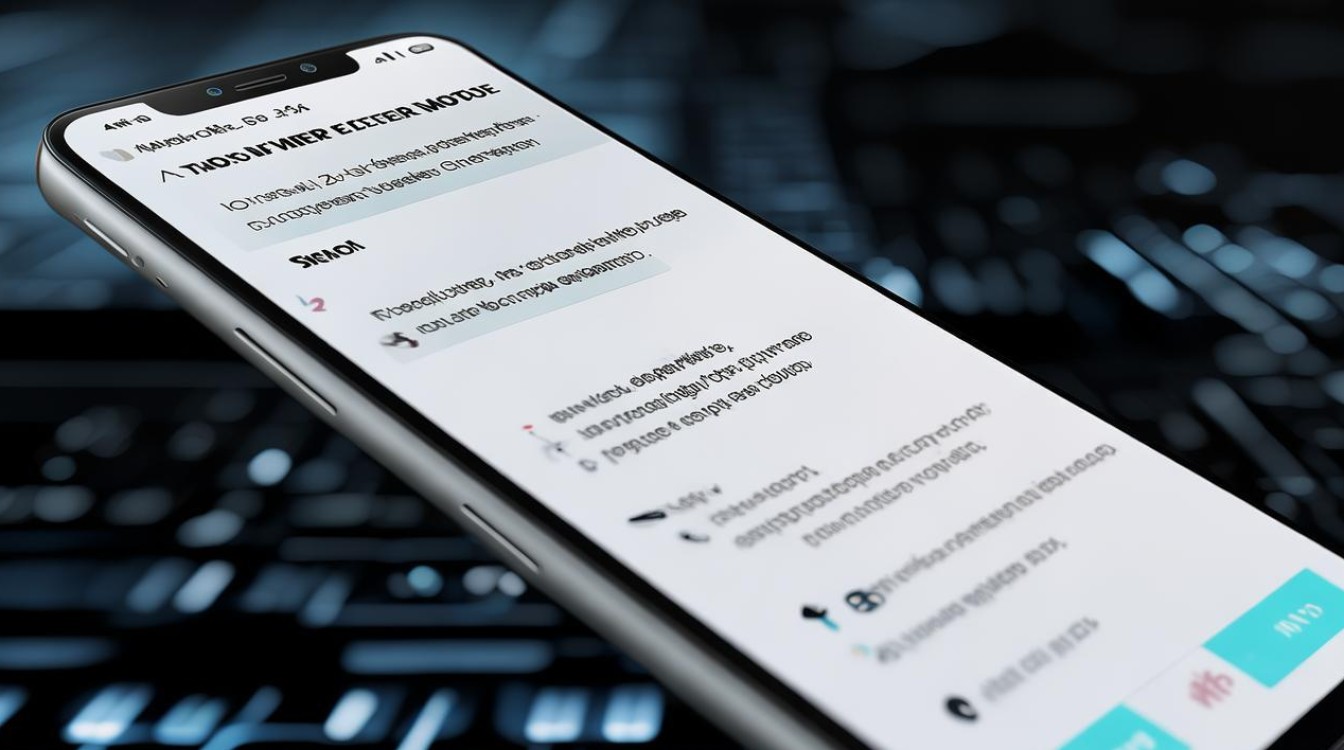
FAQs
Q1: 如果连续点击MIUI版本号超过8次仍未生效怎么办?
解答:请检查是否存在以下情况:①是否误触了其他选项导致计数中断;②确认当前账户是否有权限操作(如儿童模式限制);③尝试重启设备后重试,若仍无法解决,建议携带购机凭证前往小米授权服务中心检测硬件状态。
Q2: 开启开发者模式会影响日常使用吗?
解答:单纯开启该模式本身不会改变现有功能,但其中的某些开关(如强制GPU渲染、窗口动画缩放)一旦被修改,会直接影响系统流畅度和应用兼容性,建议普通用户仅在需要进行特定调试时临时启用相关
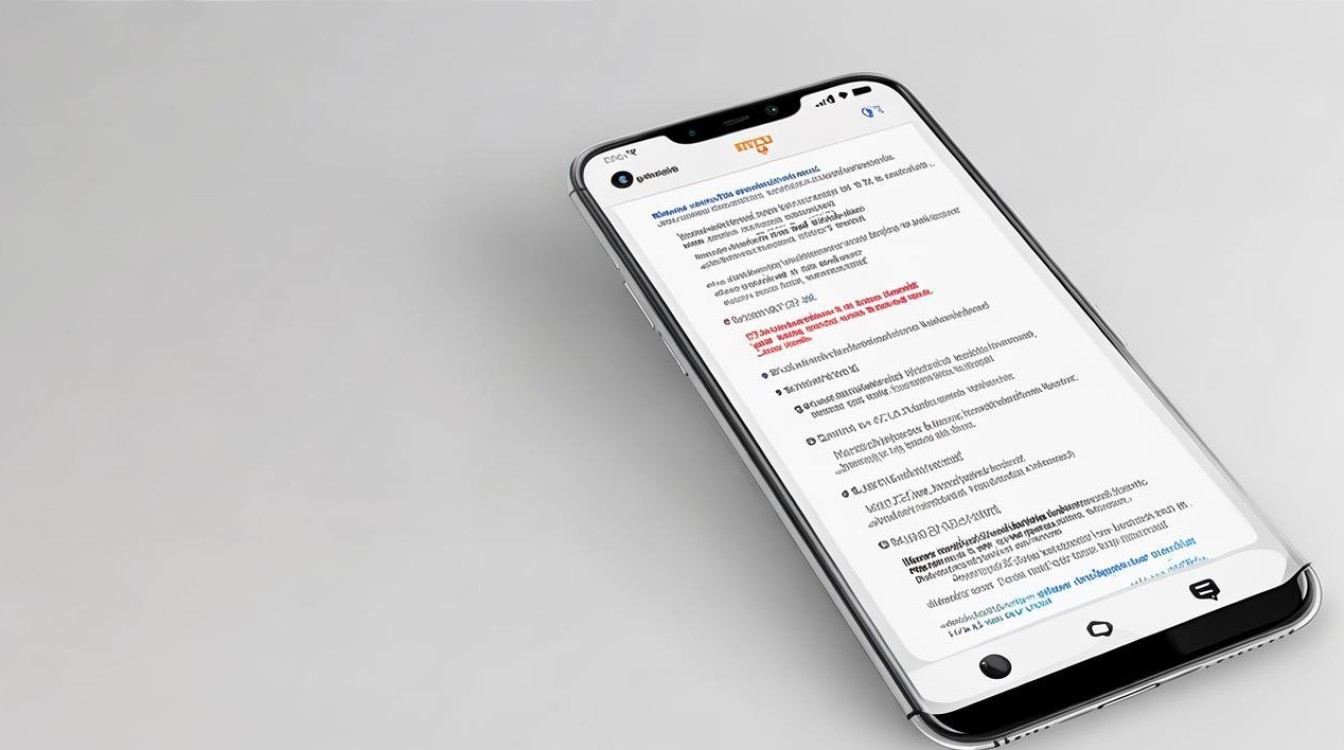
版权声明:本文由环云手机汇 - 聚焦全球新机与行业动态!发布,如需转载请注明出处。


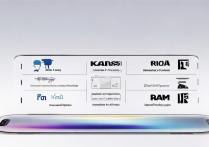
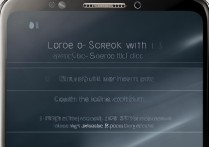
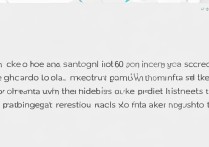
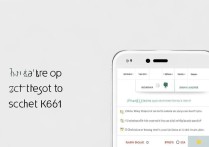
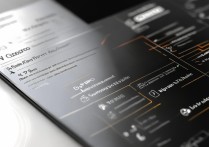





 冀ICP备2021017634号-5
冀ICP备2021017634号-5
 冀公网安备13062802000102号
冀公网安备13062802000102号